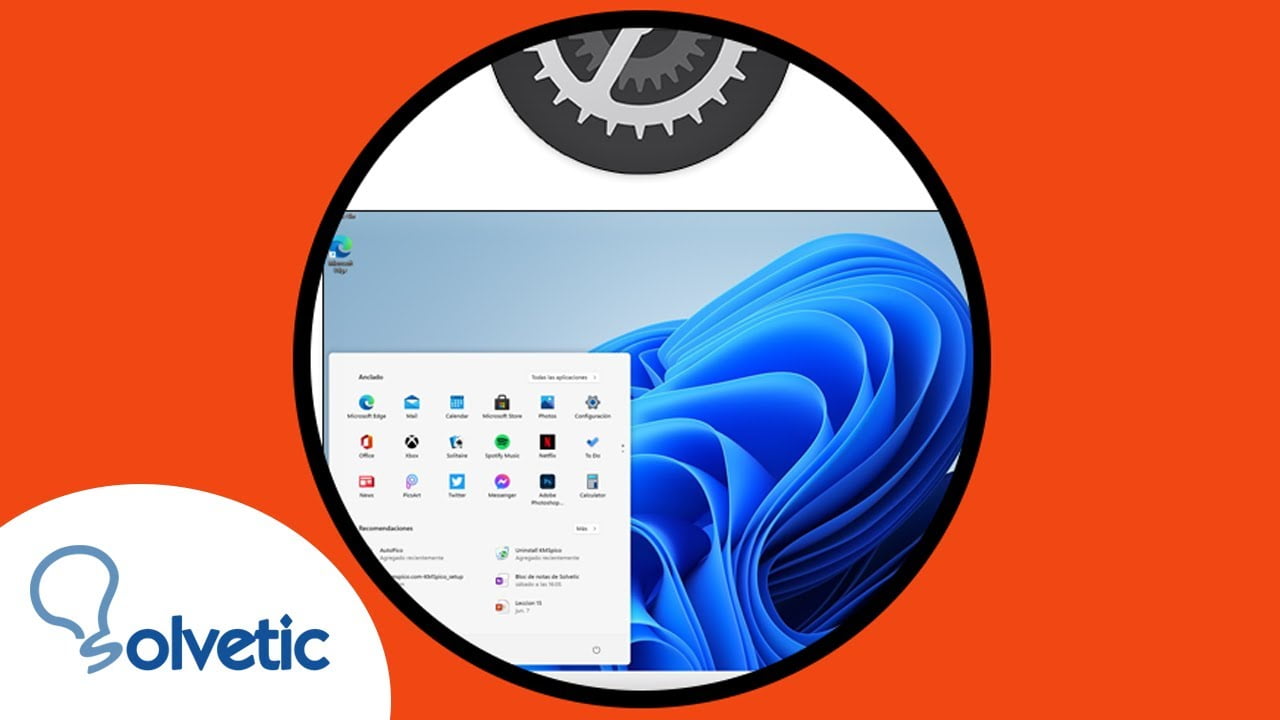
En la navegación por internet es común perderse en diferentes páginas web y no encontrar el camino de regreso a la página de inicio. Es por eso, que conocer algunos métodos para regresar a la página principal de manera rápida y sencilla es esencial para ahorrar tiempo y evitar frustraciones. En este artículo se presentarán algunas formas de regresar a la página de inicio en diferentes navegadores y dispositivos.
¿Cómo restablecer la Página de inicio?
Si por alguna razón has cambiado la página de inicio de tu navegador y deseas volver a la página de inicio predeterminada o quieres establecer una nueva página de inicio, aquí te explicamos cómo hacerlo.
Cómo restablecer la Página de inicio en Google Chrome
Para restablecer la Página de inicio en Google Chrome, sigue estos pasos:
- Abre el navegador y haz clic en los tres puntos verticales en la esquina superior derecha de la pantalla.
- Selecciona «Configuración» en el menú desplegable.
- En la sección «Apariencia», busca la opción «Mostrar la página de inicio» y haz clic en «Cambiar».
- Selecciona «Usar la página nueva» para establecer una nueva página de inicio.
- Si quieres volver a la página de inicio predeterminada, selecciona «Usar la página de inicio predeterminada».
- Una vez seleccionada la opción deseada, haz clic en «Aceptar» para guardar los cambios.
Cómo restablecer la Página de inicio en Mozilla Firefox
Para restablecer la Página de inicio en Mozilla Firefox, sigue estos pasos:
- Abre el navegador y haz clic en los tres puntos horizontales en la esquina superior derecha de la pantalla.
- Selecciona «Opciones» en el menú desplegable.
- En el menú de la izquierda, selecciona la opción «Inicio».
- En la sección «Página de inicio y nuevas ventanas», selecciona «Restablecer a los valores predeterminados» para volver a la página de inicio predeterminada.
- Si deseas establecer una nueva página de inicio, ingresa la URL en el campo «Página de inicio».
- Una vez que hayas realizado los cambios deseados, haz clic en «Aceptar» para guardarlos.
Con estos sencillos pasos, podrás restablecer la Página de inicio en tu navegador y volver a la página que deseas ver cada vez que abres una nueva pestaña.
¿Cómo recuperar la Página de inicio de Google?
Si has notado que tu página de inicio de Google ha cambiado sin tu permiso, no te preocupes, es posible recuperarla de forma sencilla.
Primero, asegúrate de que estás en la página de Google que deseas establecer como tu página de inicio. Luego, sigue los siguientes pasos:
Paso 1: Haz clic en el icono de tres puntos en la esquina superior derecha de la pantalla.
Paso 2: Selecciona «Configuración» en el menú desplegable.
Paso 3: Desplázate hacia abajo hasta la sección «En el inicio».
Paso 4: Selecciona «Abrir una página específica o un conjunto de páginas».
Paso 5: Haz clic en «Agregar una nueva página».
Paso 6: Escribe la URL de la página de inicio de Google que deseas establecer como tu página de inicio.
Paso 7: Haz clic en «Agregar».
Paso 8: Haz clic en el botón «Usar esta página» junto a la página que acabas de agregar.
¡Y eso es todo! Ahora, cada vez que abras tu navegador, se abrirá la página de inicio de Google que has establecido.
¿Cuál es el botón de inicio en Google?
Al abrir Google en nuestro navegador, lo primero que vemos es su página de inicio. Pero, ¿qué pasa si navegamos por distintas páginas y queremos regresar a la página inicial?
La respuesta es muy sencilla, ¡el botón de inicio! Este botón se encuentra en la parte superior izquierda de la pantalla y está representado por el logo de Google. Al hacer clic en él, se nos redireccionará automáticamente a la página de inicio.
Es importante destacar que este botón puede variar dependiendo del dispositivo o navegador que estemos usando. Por ejemplo, en la aplicación móvil de Google, el botón de inicio se encuentra en la parte inferior de la pantalla.
¡Es fácil y rápido!
¿Cómo cambiar la Página de inicio en Chrome Android?
Si deseas cambiar la página de inicio en Chrome Android, sigue estos sencillos pasos:
Paso 1: Abre la aplicación Chrome en tu dispositivo Android.
Paso 2: Toca el icono de tres puntos en la esquina superior derecha de la pantalla.
Paso 3: Selecciona la opción «Configuración» en el menú desplegable.
Paso 4: Toca la opción «Página de inicio» en la sección «Básico».
Paso 5: En la pantalla «Página de inicio», elige la opción «Abrir esta página» y escribe la dirección URL de la página que deseas establecer como tu página de inicio.
Paso 6: Toca el botón «Guardar» en la esquina superior derecha para guardar los cambios.
¡Listo! Ahora, la página que has seleccionado será tu nueva página de inicio en Chrome Android.
